こちらでは Windows11 のタスクバーボタンの結合の設定についてご紹介したいと思います、例えば同じアプリのウィンドウを複数開いてもタスクバーのボタンは1つのままですよね、これがタスクバーのボタンが結合されている状態です、Windows10 まではこのタスクバーボタンの結合を解除する設定項目があったのですが、Windows11 ではタスクバーボタンの結合を解除する為の設定項目そのものが無くなっていて解除出来ない状態だったんです、しかし Insider Program 版の Windows11 でタスクバーの結合の設定がテスト中ということで、その内アップデートが来るだろうとは思っていたのですが、いつのまにか実装されていたようですので設定方法を確認してみたいと思います、ちなみに私が使用している PC の Windows11 のバージョンはまだ「22H2」ですが、「23H2」にアップデートしなくても使用することが出来るようですね、更新プログラムをアンインストールしたら設定項目が消えたので、恐らくですが「KB5032190」で実装されていた様です。
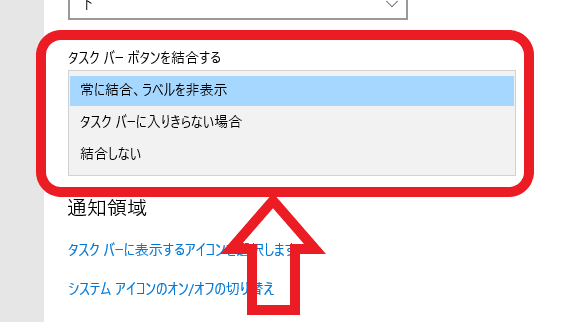
ちなみに上の画像が Windows10 の「タスクバーボタンを結合する」の設定項目でなのですが、「常に結合、ラベルを非表示」「タスクバーに入り切らない場合」「結合しない」の3種類から選択する事ができます、初期設定では「常に結合、ラベルを非表示」の状態ですね、Windows11 でも同じ様に3種類から選択する事が出来るようです。
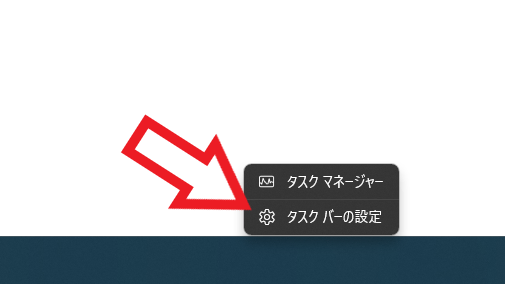
では Windows11 でタスクバーボタンの結合の設定を行ってみましょう、まずはタスクバーの何もない箇所にマウスカーソルを合わせて右クリックしてください、すると上の画像のようにメニューが表示されますので「タスクバーの設定」をクリックします。
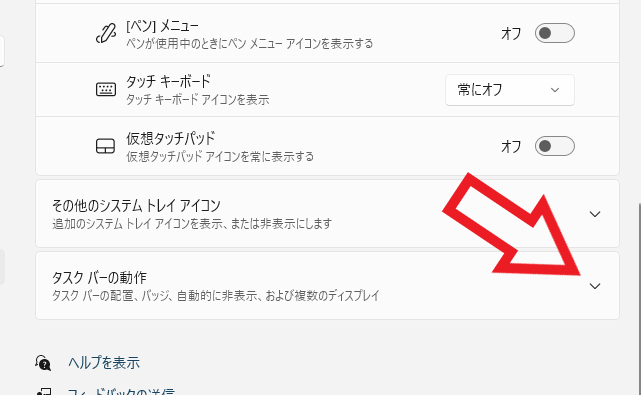
タスクバーの設定画面が新しいウインドウで開きますので「タスクバーの動作」の項目をクリックして開いてください、「タスクバーの動作」の項目は設定ページの一番下の方にあります。
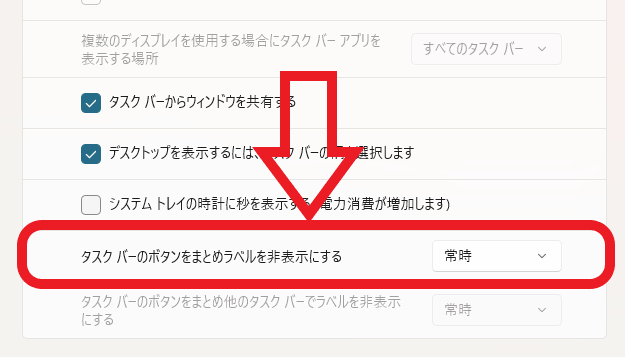
「タスクバーの動作」の項目が開いたら「タスクバーのボタンをまとめラベルを非表示にする」という項目を御覧ください、こちらが Windows10 の「タスクバーボタンを結合する」と同じ設定項目になります、初期設定の状態では「常時」に設定されているはずです。
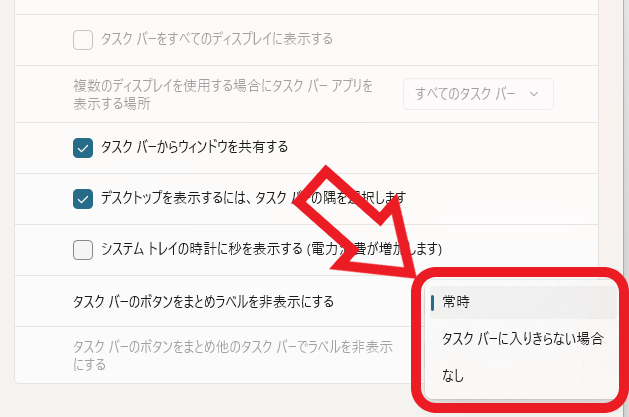
選択できるのは「常時」「タスクバーに入りきらない場合」「なし」の3種類ですね、「常時」だと常にタスクバーボタンは結合されている状態です、「タスクバーに入りきらない場合」だとタスクバーにボタンが入り切らなくなった時だけボタンが結合される状態ですね、「なし」の場合は常にタスクバーボタンが結合されていない状態となります。
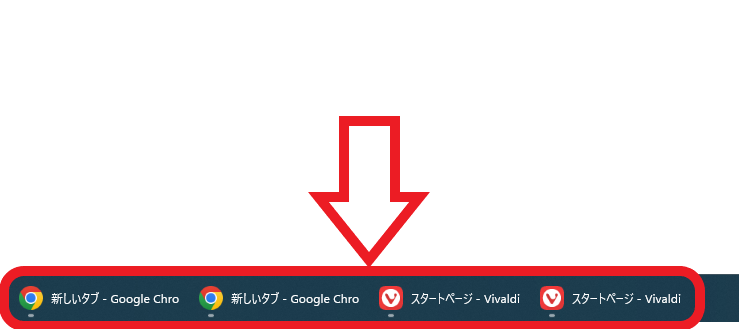
ちなみに上の画像が「タスクバーのボタンをまとめラベルを非表示にする」の設定を「なし」に設定した状態ですね。

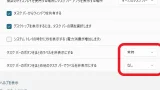
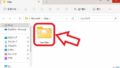
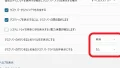
コメント